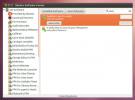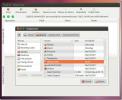كيفية عكس الحبل من Linux إلى Android مع Gnirehtet
في الماضي ، إذا كنت تريد عكس الربط من Linux إلى Android ، فكان عليك استخدام جداول IP ، والاتصالات الموصولة ، وغيرها من الأدوات المعقدة للغاية. ومع ذلك ، وبفضل العمل الشاق الذي قام به المطور ، أصبح الربط العكسي أسهل.
إدخال Gniretet! إنه برنامج تجريبي يعمل كخدمة في الخلفية لإنشاء نظام USB للتوصيل العكسي ، مما يتيح لك عكس التوصيل من Linux إلى Android.
ملاحظة: قبل محاولة اتباع هذا الدليل ، تأكد من أن جهاز Android الخاص بك لديه وصول الجذر. بدون الوصول إلى الجذر ، لن تعمل العديد من العمليات التي يحتاجها Gniretet بشكل صحيح.
أصبح الوصول إلى الجذر على Android أسهل من أي وقت مضى ، وتحتوي العديد من الأجهزة على إرشادات تفصيلية. تحقق من منتديات XDA لمزيد من المعلومات.
تثبيت أدوات Android
يعمل التوصيل العكسي مع GNirehtet بفضل أدوات تطوير Android. قبل متابعة هذا الدليل ، يجب تثبيته على Linux. لحسن الحظ ، فإن معظم توزيعات لينكس تجعل هذه العملية سهلة. افتح نافذة طرفية واتبع التعليمات بناءً على نظام التشغيل الخاص بك.
أوبونتو
sudo apt تثبيت أدوات android
ديبيان
sudo apt-get تثبيت أدوات android
قوس لينكس
sudo pacman -S android-tools
فيدورا
sudo dnf تثبيت أدوات android
OpenSUSE
sudo zypper في أدوات الروبوت
عام لينكس
تدعم Google نظام Linux الأساسي بشكل جيد للغاية ، ونتيجة لذلك ، تتوفر مجموعة أدوات Android SDK بسهولة. لتثبيته على نظام التشغيل الخاص بك ، توجه إلى الصفحة الرسمية. استخرج الأرشيف الذي تم تنزيله واتبع التعليمات في الداخل!
قم بتثبيت Gnirehtet

Gnirehtet متاح على Github. كود المصدر قابل للتحميل وجاهز للتجميع. ومع ذلك ، من الأسهل بكثير التوجه إلى صفحة الإصدار وتنزيل نسخة مجمعة مسبقًا من البرنامج. في صفحة الإصدار ، هناك إصدار Java وإصدار Rust. لسهولة الاستخدام ، نوصي بتنزيل إصدار Rust لأنه لا يتطلب تثبيت Java Runtime Environment.
ملاحظة: تقرر استخدام نسخة جافا؟ ستحتاج إلى تثبيت بيئة وقت تشغيل Java على Linux.
لتنزيل أحدث إصدار من Gnirehtet ، افتح محطة طرفية واستخدم wget أداة.
wget https://github.com/Genymobile/gnirehtet/releases/download/v2.2.1/gnirehtet-rust-linux64-v2.2.1.zip
بدلاً من ذلك ، قم بتنزيل إصدار Java مع:
wget https://github.com/Genymobile/gnirehtet/releases/download/v2.2.1/gnirehtet-java-v2.2.1.zip
بمجرد تنزيل Gnirehtet ، استخدم بفك أداة لاستخراج محتويات أرشيف مضغوط.
unzip gnirehtet-rust-linux64-v2.2.1.zip
أو
فك ضغط gnirehtet- java-v2.2.1.zip
افتح مدير الملفات ، وانتقل إلى مجلد "Gnirehtet". انسخ ملف gnirehtet.apk إلى جهاز Android الخاص بك ، وقم بتثبيته.
افتح محطة طرفية واستخدم قرص مضغوط الأمر للانتقال إلى مجلد Gnirehtet المستخرج.
cd ~ / gnirehtet- *
تكوين Android للتوصيل
لن تعمل أداة Gnirehtet بدون إجراء بعض التعديلات على نظام تشغيل Android. ابدأ بفتح "الإعدادات". انتقل إلى "حول الهاتف" ، وانقر على رقم البنية حتى يظهر إشعار "أنت الآن مطور".
اذهب إلى خيارات للمطور، ابحث عن تصحيح أخطاء "USB" وقم بتمكينه.
افتح نافذة طرفية وابدأ تشغيل خادم Adb.
سو -
أو
sudo -s
بدء تشغيل ADB الخادم
قم بإلغاء قفل جهاز Android الخاص بك وحدد المربع "لقبول دائمًا" لاتصالات ADB. ثم ارجع إلى الجهاز الذي يقوم بتشغيل خادم ADB واقتله.
قتل خادم ADB
باستخدام Gnirehtet
يعمل Gnirehtet من خلال إنشاء اتصال بين جهاز كمبيوتر يعمل بنظام Linux وجهاز Android عبر USB. لبدء الاتصال ، افتح طرفاً واكتسب صدفة جذرية.
سو -
أو
sudo -s
باستخدام shell root ، يمكن أن يعمل تطبيق Gnirehtet مع نظام Linux دون مشكلة ، ويتواصل عبر ADB إلى جهاز Android. عند هذه النقطة ، ابدأ الاتصال:
./gnirehtet التشغيل التلقائي
عند بدء الاتصال بـ Gnirehtet ، ستظهر مطالبة اتصال VPN جديدة على جهاز Android الخاص بك. افتحها واقبل الاتصال.

بعد قبول اتصال VPN ، سيبدأ Gnirehtet بنجاح في توجيه اتصال الإنترنت عبر USB مباشرة إلى جهاز Android.
جارٍ إعادة الاتصال
في بعض الأحيان ، تأتي كبلات USB غير متصلة. في حالة حدوث ذلك أثناء تشغيل خدمة Gnirehtet ، سينتهي الاتصال. لحسن الحظ ، يحتوي البرنامج على ميزة يمكن للمستخدمين تنفيذها لاستعادة الاتصال المفقود على الفور.
لاستعادة اتصال ، افتح محطة طرفية ، واحصل على صدفة الجذر باستخدام سو، أو تعمل مع sudo.
cd ~ / gnirehtet- *
داخل مجلد Gnirehtet ، قم بتنفيذ البرنامج باستخدام إعادة بدء العلم. سيؤدي ذلك إلى إعادة تشغيل نظام الربط العكسي.
sudo ./gnirehtet إعادة التشغيل
عند انتهاء الأمر من التشغيل ، قم بإلغاء قفل جهاز Android وأعد قبول اتصال VPN لإنهاء عملية إعادة التشغيل.
أوقف الاتصال
يمكن إغلاق الحبل العكسي في أي وقت. للقيام بذلك ، افتح محطة طرفية جديدة (اترك الجهاز الحالي الذي يشغل الاتصال مفتوحًا) ، وقم بما يلي:
cd ~ / gnirehtet- * sudo ./gnirehtet stop
في بعض الأحيان ، تشغيل قف لا يقتل الأمر دائمًا اتصال الحبل العكسي. إذا حدث ذلك ، فسيتعين عليك إجبار Gnirehtet على الإنهاء.
لقتل Gnirehtet ، ابحث عن معرف العملية باستخدام pidof، ثم أوقف البرنامج مع قتل أمر.
pidof ./gnirehtet sudo kill -9 processnumber
بحث
المشاركات الاخيرة
كيفية إزالة عدسة الوحدة في أوبونتو لينكس
تعد عدسة Unity طريقة مثيرة للاهتمام لتحسين وظائف Unity Launcher. عل...
إدارة الملفات وعرض الإحصائيات لأوبونتو واحد باستخدام Magicicada
كما نعلم جميعًا أن Ubuntu One هي خدمة Dropbox مثل خدمة التخزين السح...
التعرف على طن من أنواع الملفات المختلفة دون فتحها باستخدام TrID
لا شيء يمكن أن يكون أكثر إزعاجًا من التعلق بنوع ملف غير معروف. ربما...